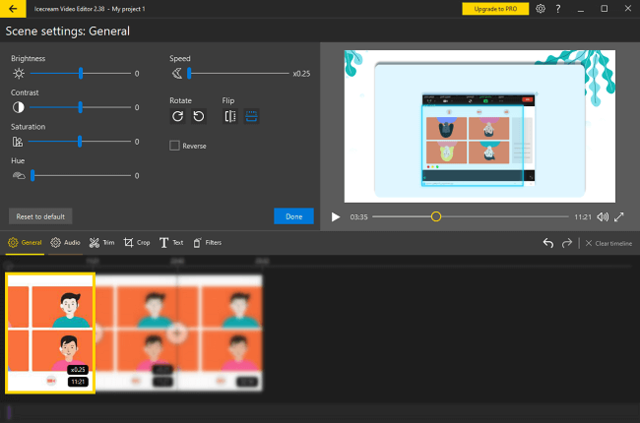Cách xoay video bị ngược trong Window Media Player là như thế nào? Nếu bạn quay video sai hướng và muốn xoay video bằng Windows Media Player, bạn có thể thấy rằng Windows Media Player không thực sự hỗ trợ hiệu quả. Đừng cảm thấy khó chịu vì còn có rất nhiều những giải pháp hữu ích khác mà bạn có thể áp dụng. Để thực hiện thao tác xoay video một cách nhanh chóng nhất, hãy làm theo hướng dẫn sau đây cùng với chúng tôi.
1. Phương pháp 1: Cách xoay video bị ngược bằng Windows Movie Maker
Cách xoay video bị ngược trong window media player bằng Windows Movie Maker khá đơn giản. Với các bước sau đây, bạn có thể dễ dàng xoay video theo ý thích và sau đó phát lại trên Windows Media Player
Bước 1: Tải xuống Windows Movie Maker
Nếu đang sử dụng Windows 10/8/7, bạn nên tải xuống Windows Movie Maker từ trang chính thức của Microsoft. Và cài đặt chương trình trên máy tính của bạn để xoay video trên trình phát đa phương tiện Windows.
Nếu bạn có Vista hoặc hệ điều hành cũ hơn, chương trình đã được cài đặt trên máy tính của bạn theo mặc định. Nhấn nút “Start” và chọn Windows Movie Maker từ tất cả các chương trình.
Bước 2: Thêm video
Mở chương trình và nhấp vào Add videos and photos/ Thêm video và ảnh dưới thanh công cụ “Home/ Trang chủ” để thêm video bị đảo ngược vào chương trình.
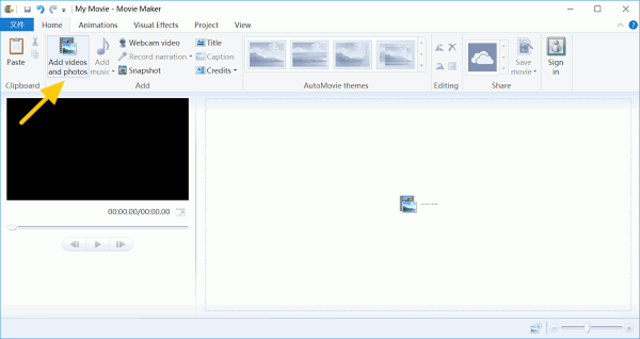
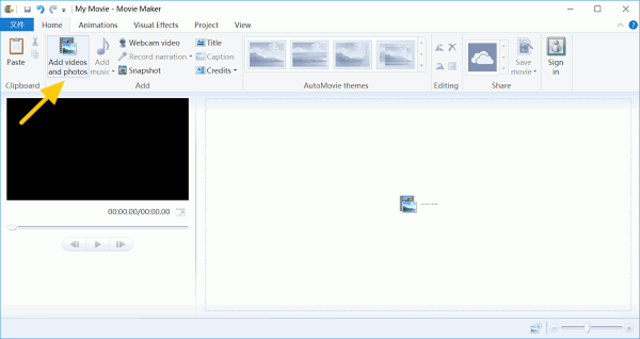
Bước 3: Xoay video 90 độ và lưu lại
Nhấp vào các nút xoay để xoay video sang trái hoặc phải 90 độ. Sau khi bạn đã điều chỉnh video về góc độ phù hợp, hãy chọn “Save Movie” để lưu video ở định dạng phù hợp.
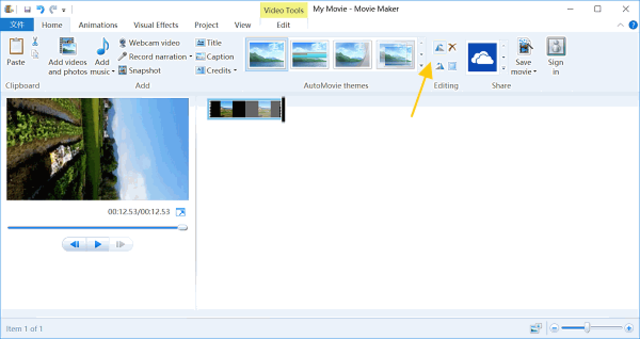
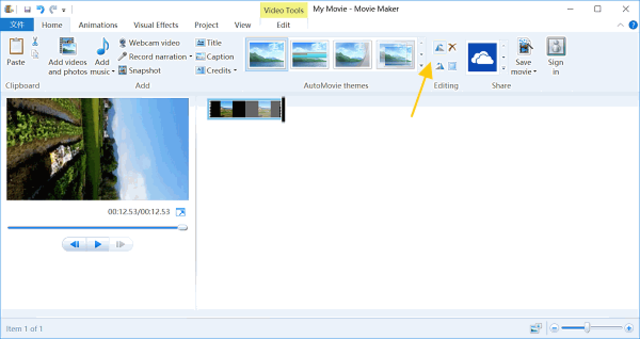
Mẹo: Bạn có thể lưu video ở định dạng phù hợp với iPhone, máy tính, iPad, điện thoại Android, Youtube, Facebook, v.v.
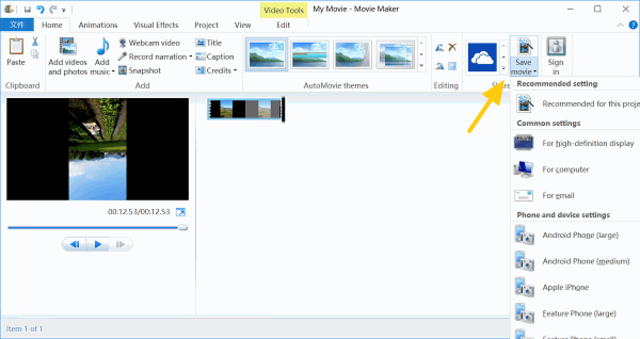
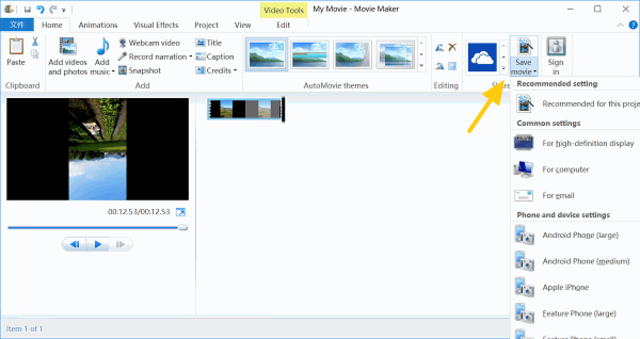
2. Phương pháp 2: Cách xoay lại video bị ngược với Video Converter Ultimate
Khác với Windows Movie Maker, FonePaw Video Converter Ultimate (mở cửa sổ mới) là một công cụ mạnh mẽ hơn mà bạn có thể sử dụng để xoay video. Chương trình cho phép bạn:
- Xoay video theo chiều kim đồng hồ / ngược chiều kim đồng hồ 90 độ
- Lật hình ảnh video theo chiều ngang hoặc chiều dọc
- Nâng cao chất lượng video với chương trình chỉ bằng một cú nhấp chuột: nâng cao độ phân giải (mở cửa sổ mới), giảm rung video và hơn thế nữa.
Trong cách xoay video bị ngược trong window media player với Video Converter Ultimate, bạn sẽ cần thực hiện theo các bước hướng dẫn cụ thể dưới đây.
Bước 1: Tải xuống Video Converter Ultimate trên Mac / Windows PC
Video Converter Ultimate có thể hoạt động với cả Mac hoặc Windows PC. Chọn và tải xuống phiên bản phù hợp với nhu cầu của bạn.
Bước 2: Thêm tệp video vào chương trình
Khởi chạy chương trình và nhấp vào nút “Add File/ Thêm tệp” ở trên cùng. Điều hướng đến thư mục chứa video bạn cần.
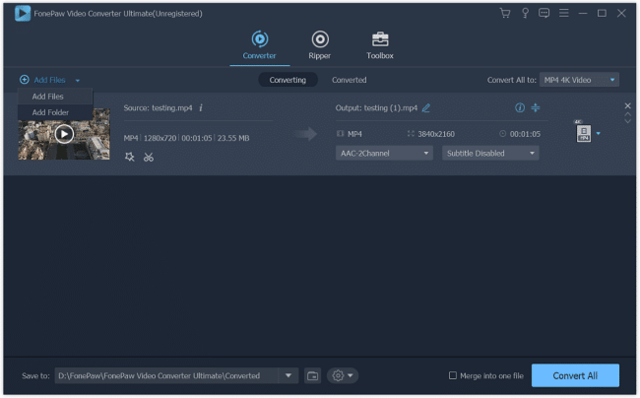
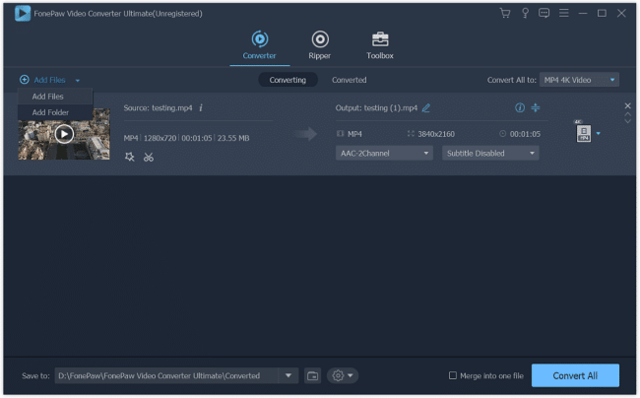
Bước 3: Xoay & Chỉnh sửa Video
Nhấp vào nút “Edit/ Chỉnh sửa” (biểu tượng ngôi sao bên cạnh video) để vào trang chỉnh sửa video. Bạn được cung cấp bốn tùy chọn: xoay video 90 theo chiều kim đồng hồ, xoay video 90 ngược chiều kim đồng hồ, lật ngang và lật dọc.
Chọn các tùy chọn để xoay hoặc lật video, bạn có thể thấy hiệu ứng đầu ra ở bên phải cửa sổ khi bạn chọn tùy chọn. Nhấp vào “OK” để xác nhận lựa chọn của bạn.
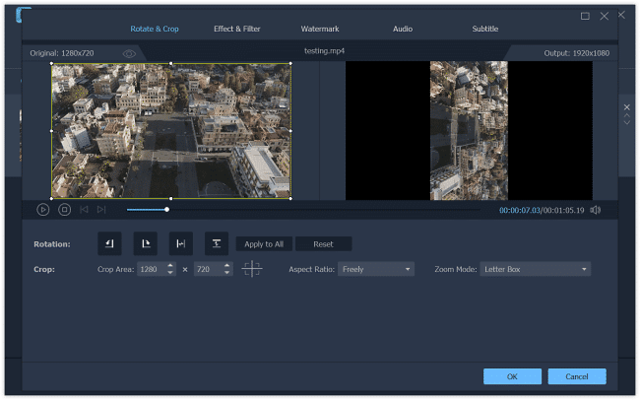
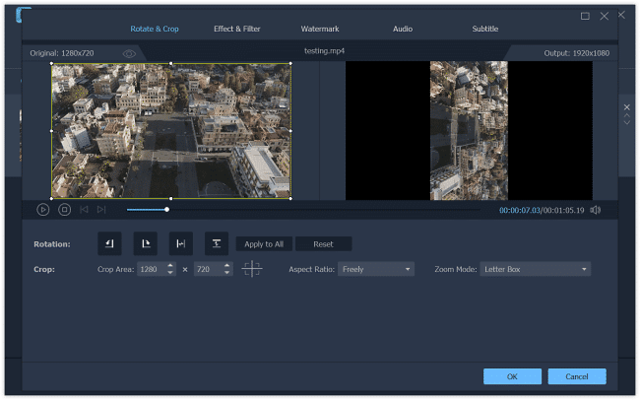
Mẹo: Nếu bạn muốn cắt, thêm hiệu ứng & bộ lọc cho video, bạn có thể tiếp tục chỉnh sửa video trước khi nhấp vào “OK”.
3. Phương pháp 3: Xoay video bằng Icecream Video Editor
Phần mềm chỉnh sửa video dễ dàng – Icecream Video Editor cung cấp nhiều tính năng để chỉnh sửa video, bao gồm cả xoay video. Tương tự như hai lựa chọn trên đây, bạn có thể dễ dàng chỉnh sửa cũng như xoay video theo ý thích. Để bắt đầu, hãy làm theo các bước hướng dẫn sau:
Bước 1: Khởi chạy Trình chỉnh sửa video Icecream và thêm video của bạn vào thư viện phương tiện Kéo tệp video vào đoạn video. Sau đó chọn tab General/ Chung.
Bước 2: Bạn có thể xoay và lật video ở bất kỳ mức độ nào. Nhập giá trị của vòng xoay: 90, 180, 270 và các giá trị khác.
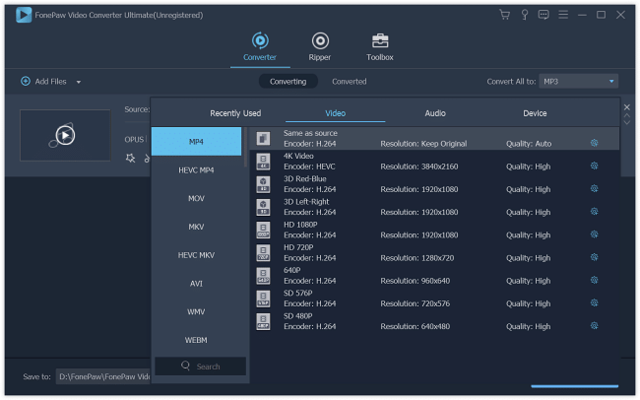
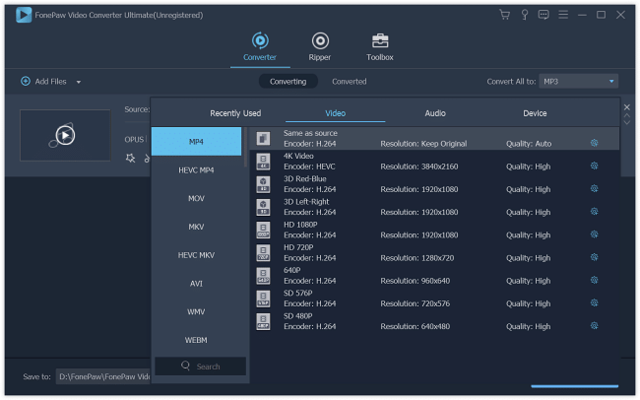
Bước 3: Xem trước và xuất video sang máy tính.
Giờ đây, bạn có thể thưởng thức video trên Windows Media Player mà không cần nghiêng đầu hoặc máy tính! Tất nhiên, cũng có nhiều trang web cho phép bạn xoay video trực tuyến. Nếu bạn hiếm khi cần xoay video, bạn nên tìm hiểu cách xoay video bị ngược trong Window Media Player trực tuyến. Nhưng nếu bạn chụp / chỉnh sửa video khá thường xuyên, tốt hơn hết là bạn nên có một chương trình chỉnh sửa video trên máy tính của mình.
Hy vọng những thông tin này sẽ trở nên hữu ích và cần thiết đối với bạn. Nếu bạn đang gặp các vấn đề liên quan tới thủ thuật máy tính, download phần mềm, bạn vui lòng ghé thăm website softfolder.com để có thêm kinh nghiệm xử lý cho mình nhé. Các bài viết tại Soft Folder đều được các chuyên gia công nghệ có kinh nghiệm lâu năm biên soạn gửi tới quý bạn đọc những thông tin hữu ích nhất.
Thông tin liên hệ:
- Website: https://softfolder.com
- Địa chỉ: 16/5 Bùi Công Trừng, Thạnh Xuân, Quận 12, TP HCM
- Email: [email protected]